max如何创建书柜里整排的书籍书本呢?让我们来看下:
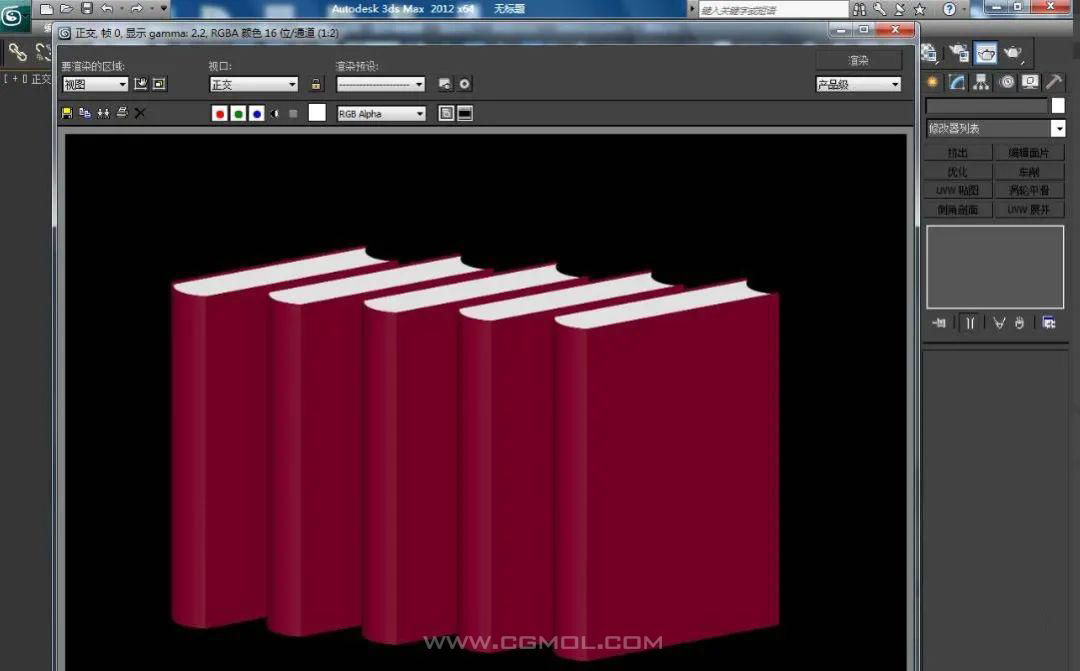
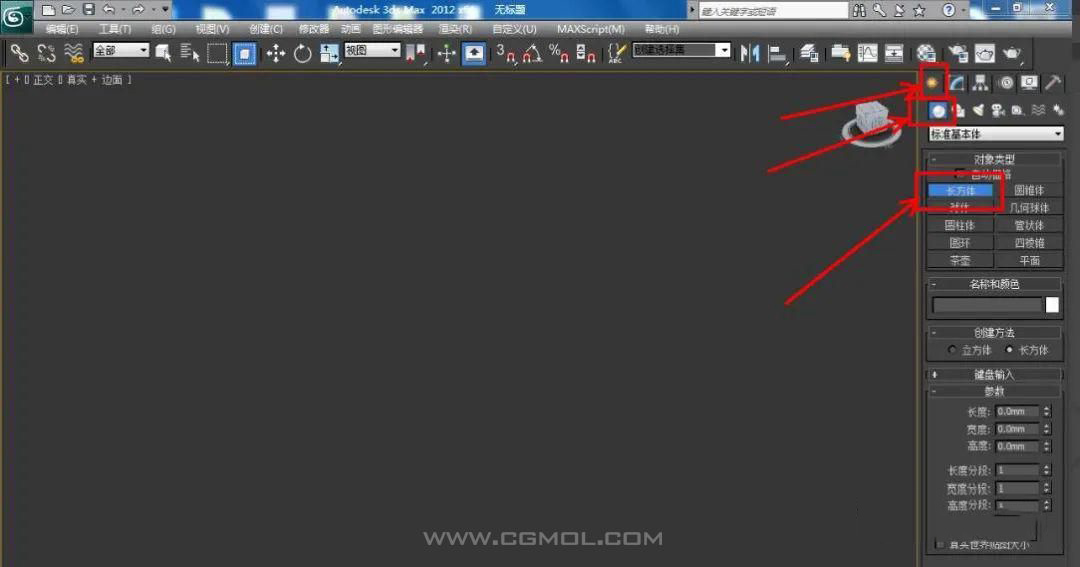
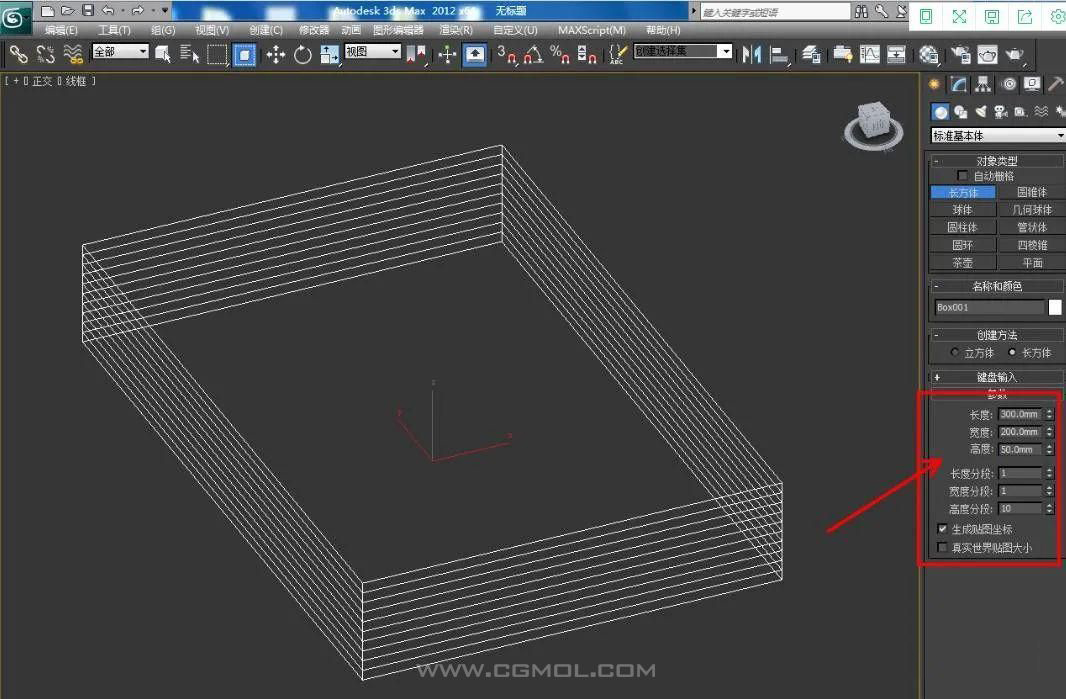
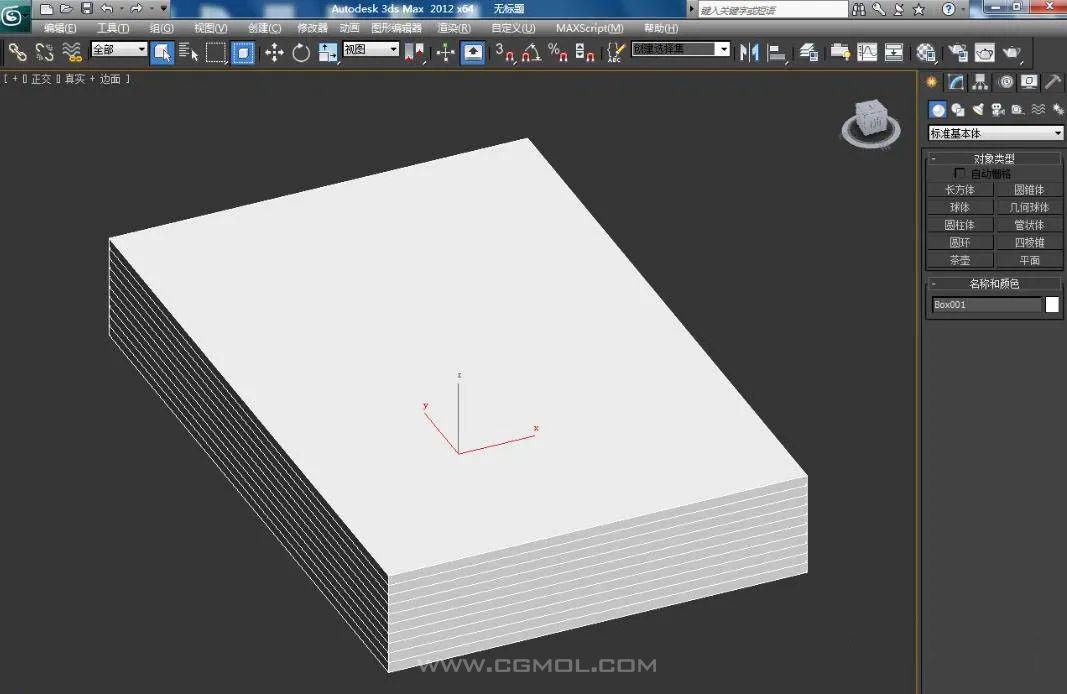
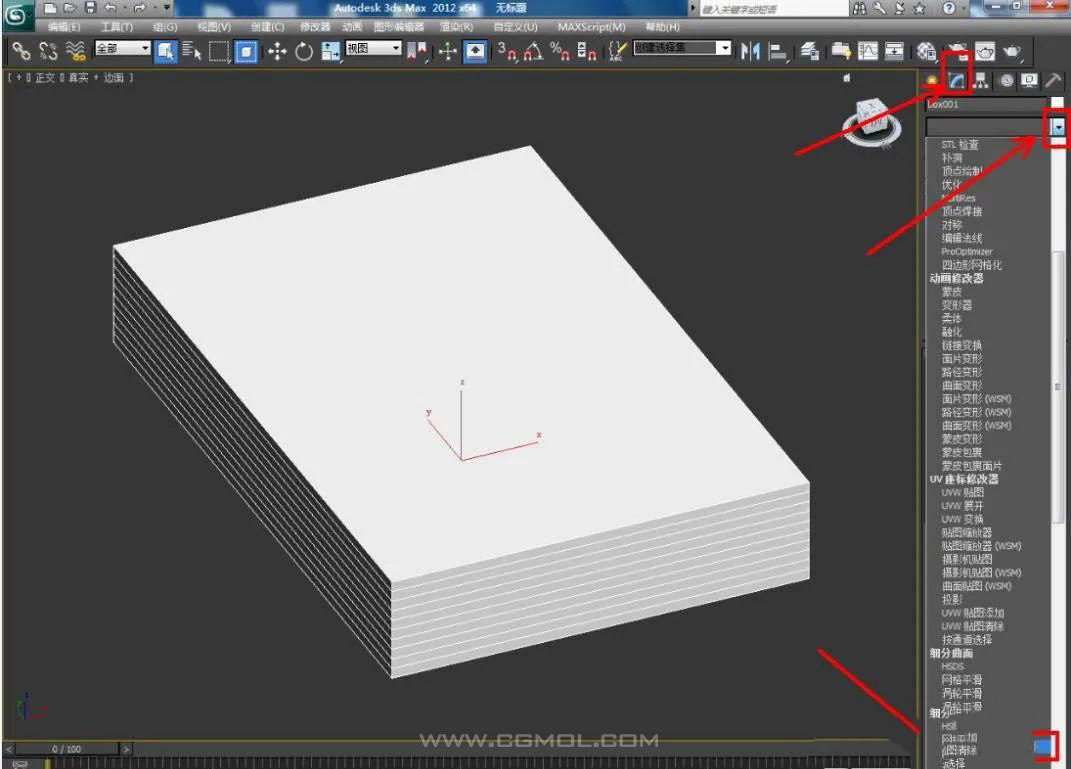
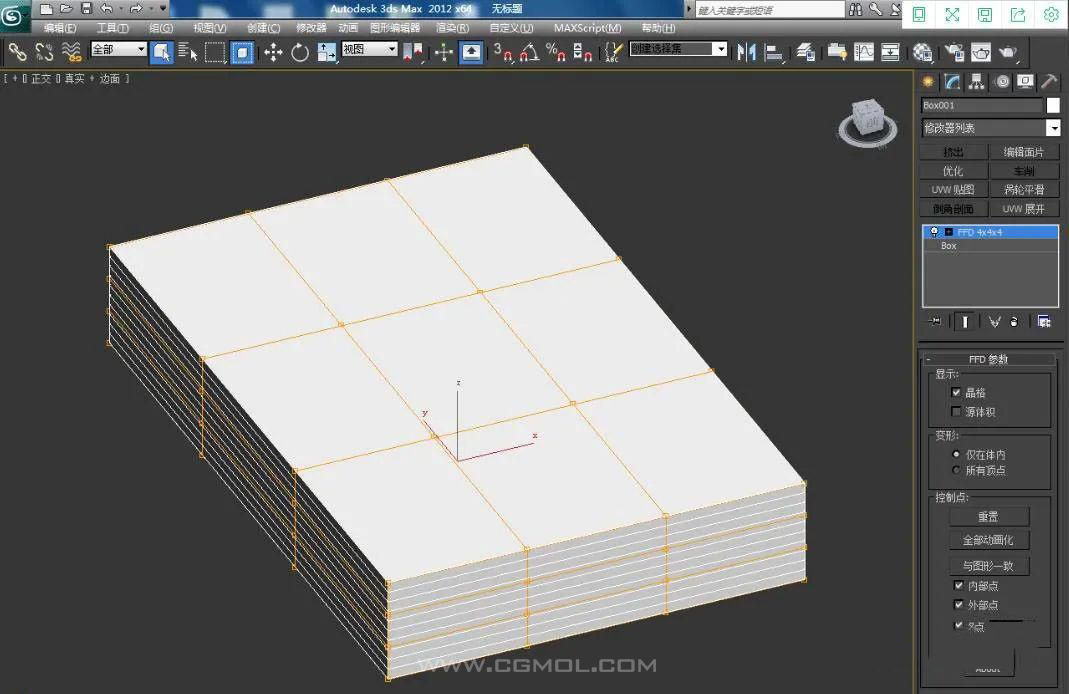
www.cgmol.com建立书柜书籍的的教程
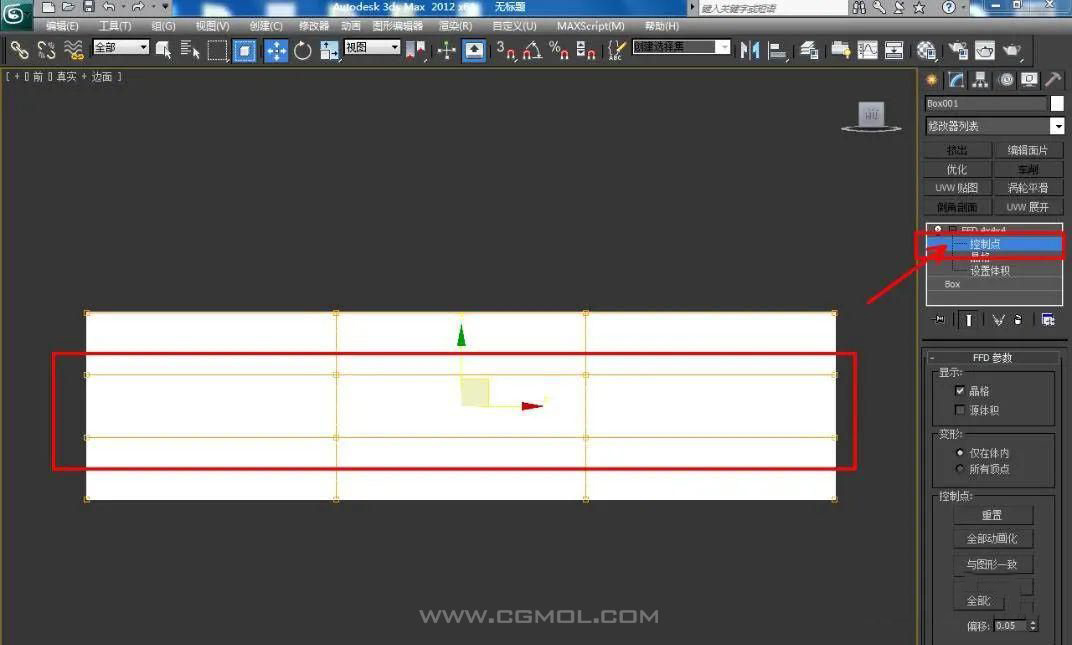
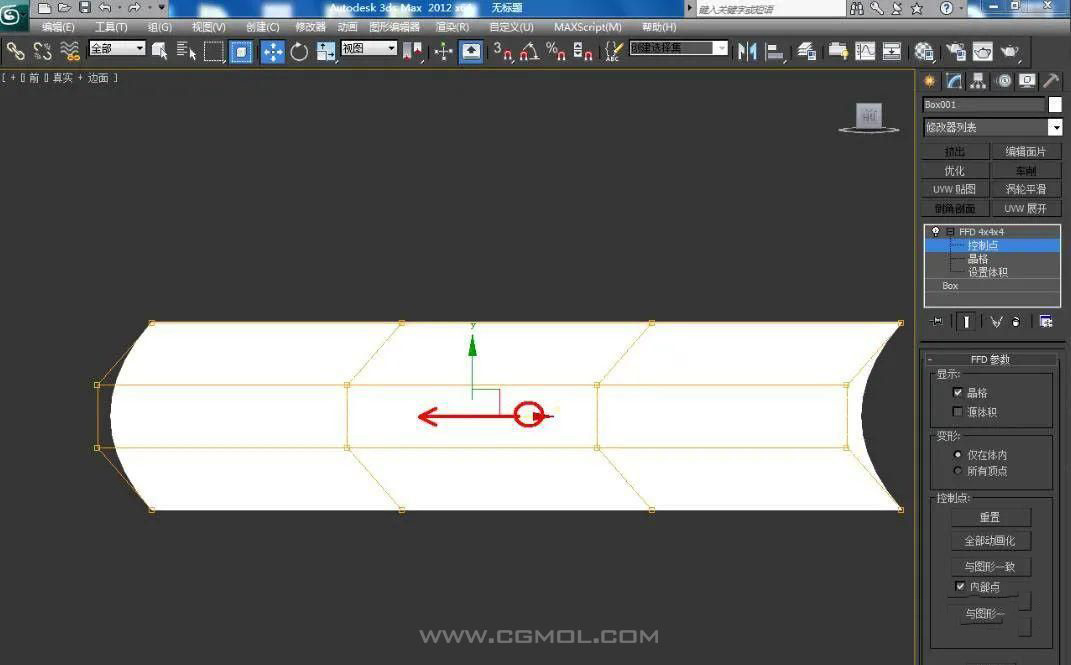
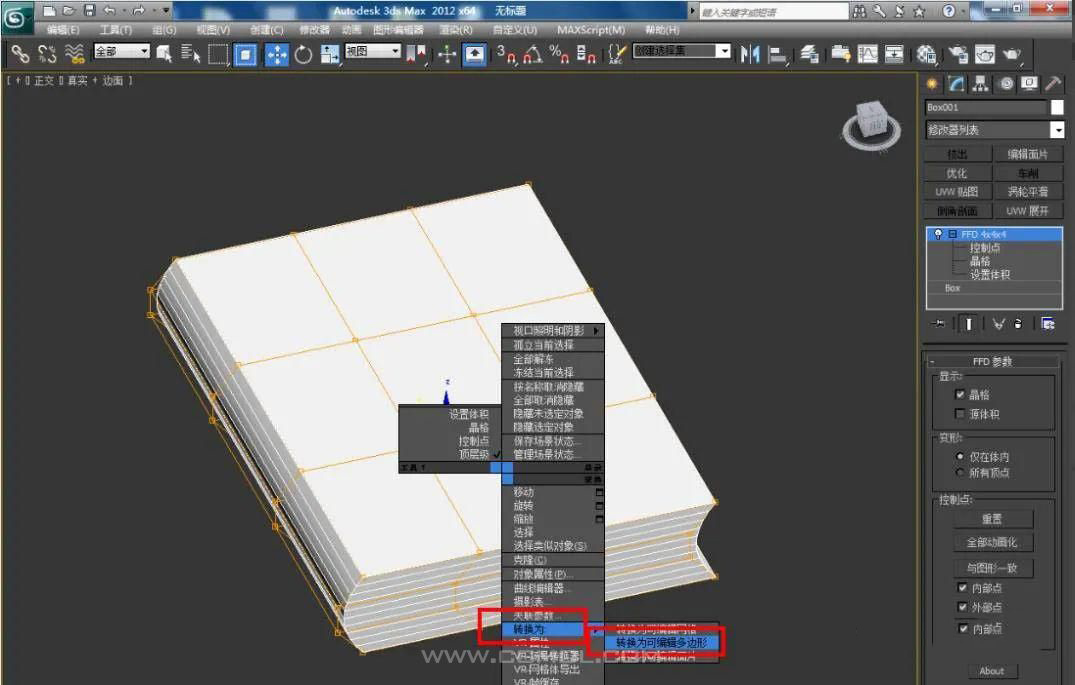
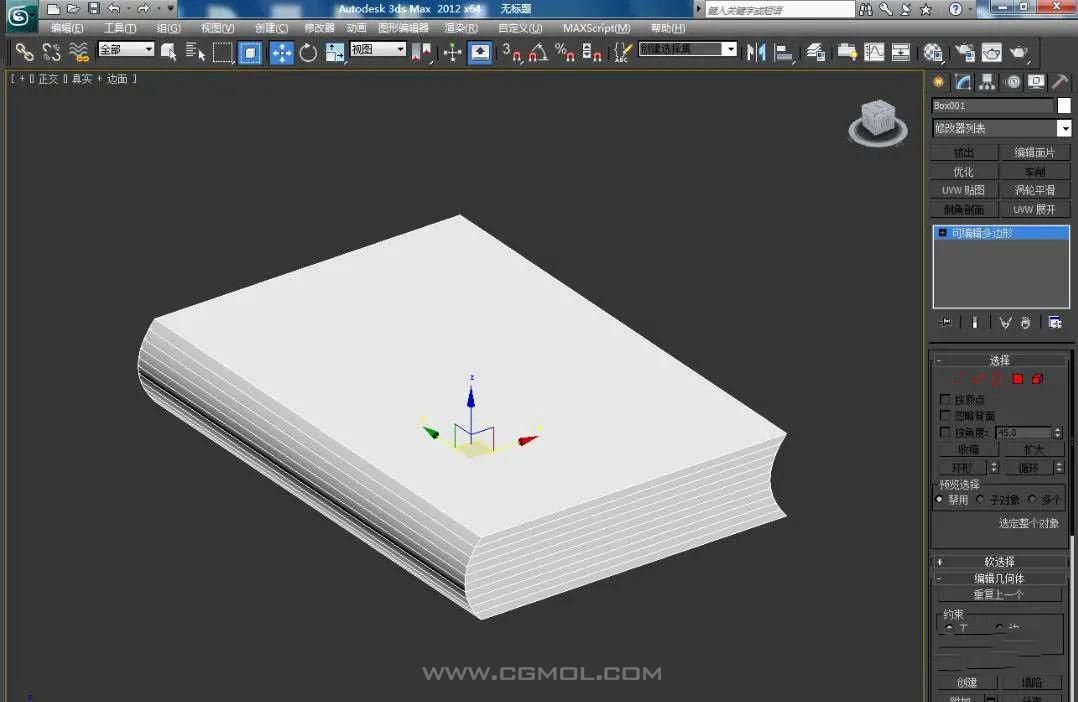

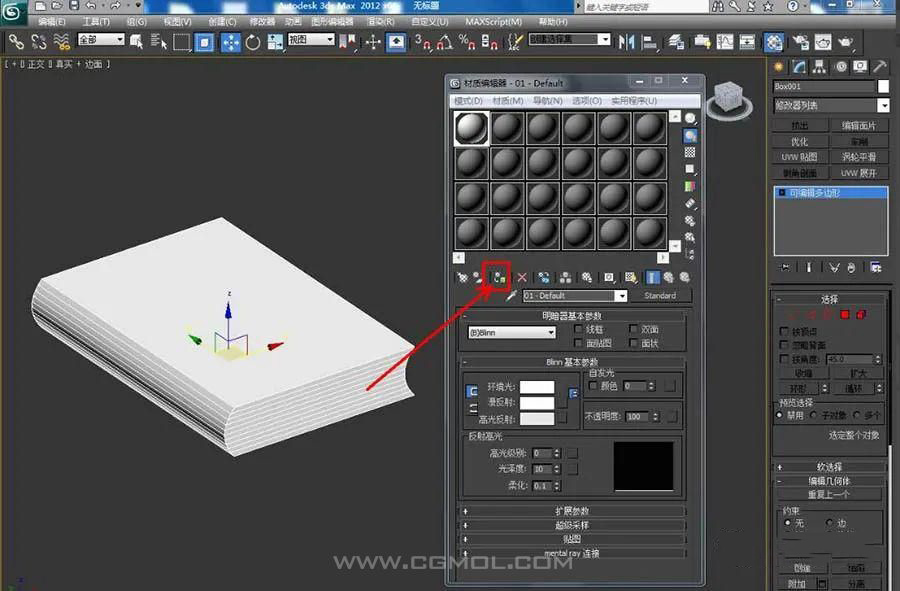
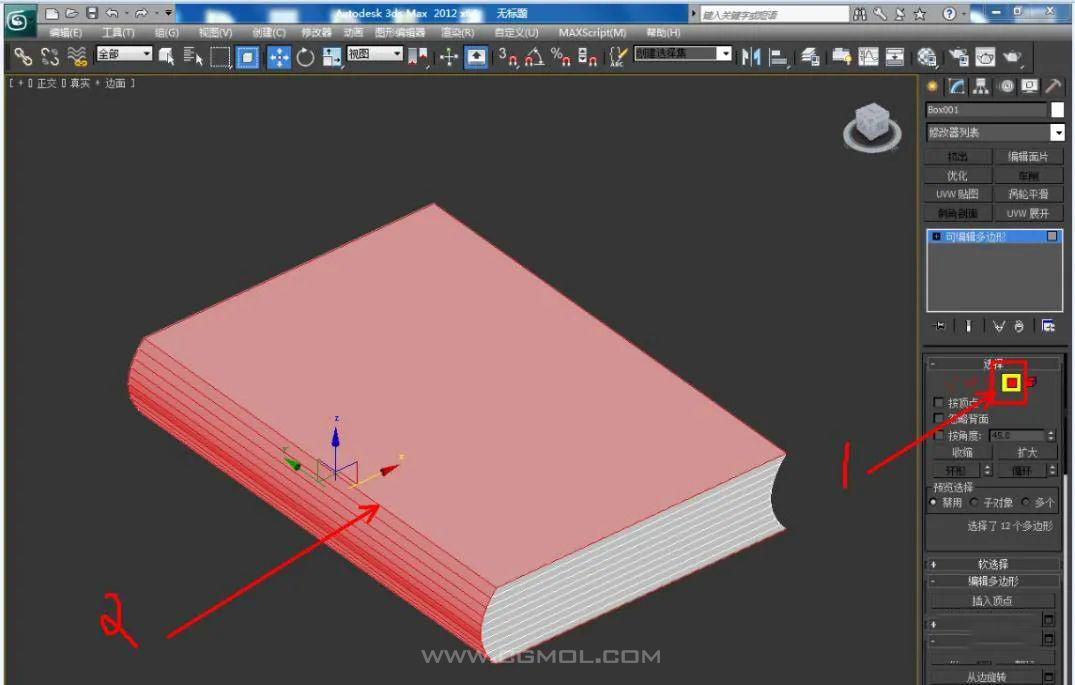


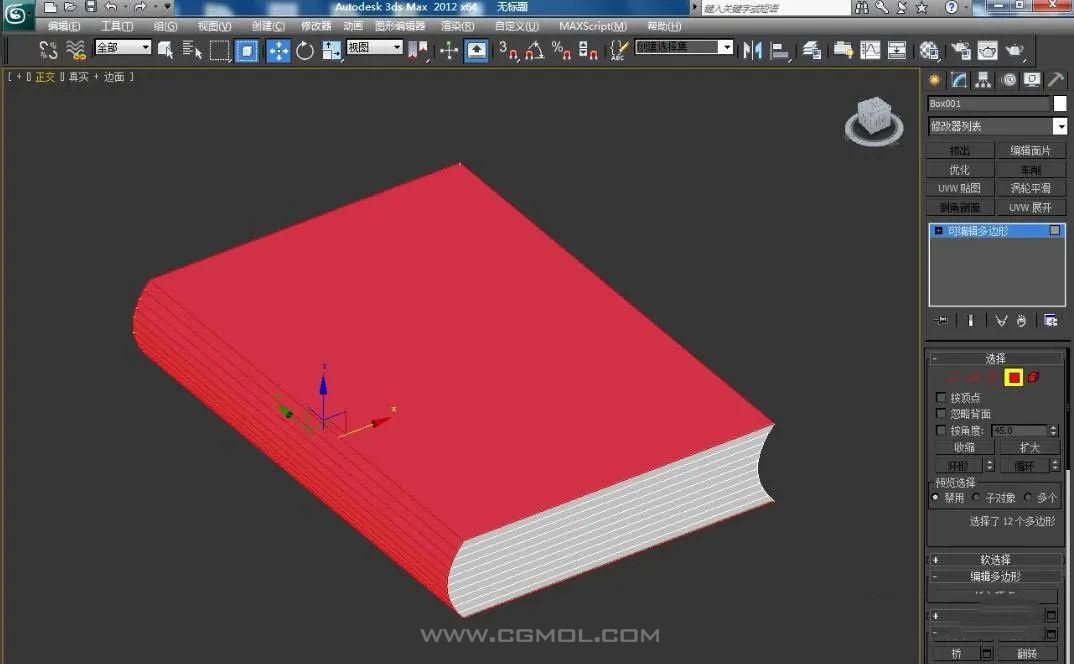
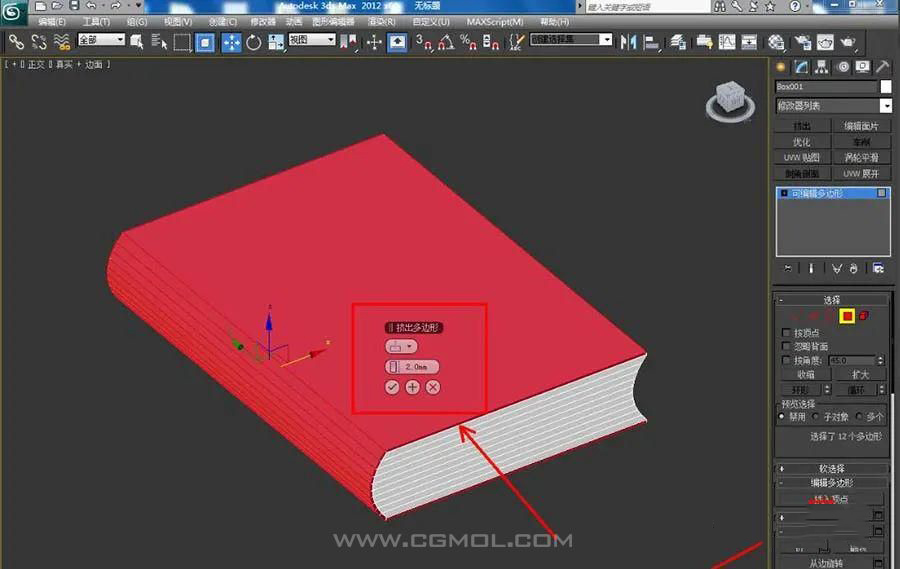
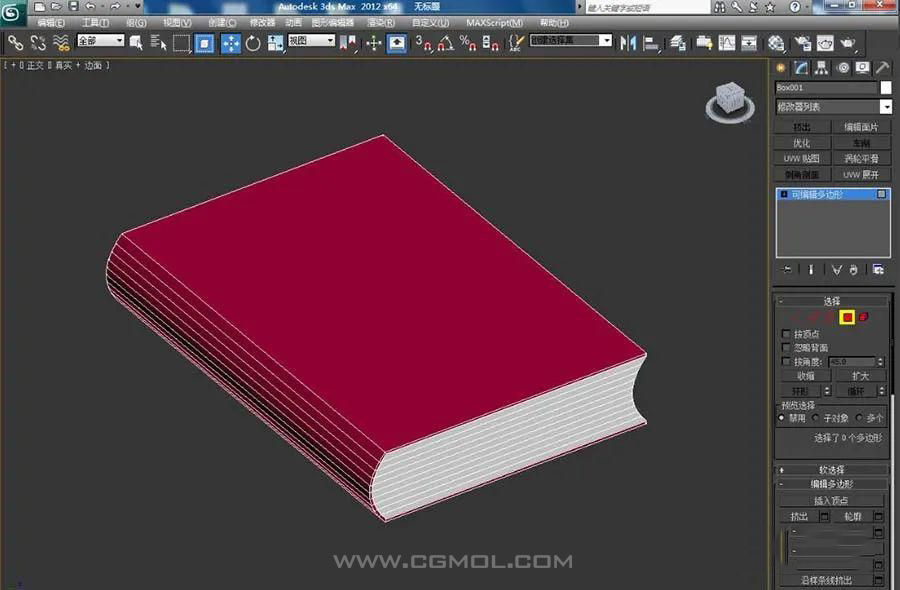
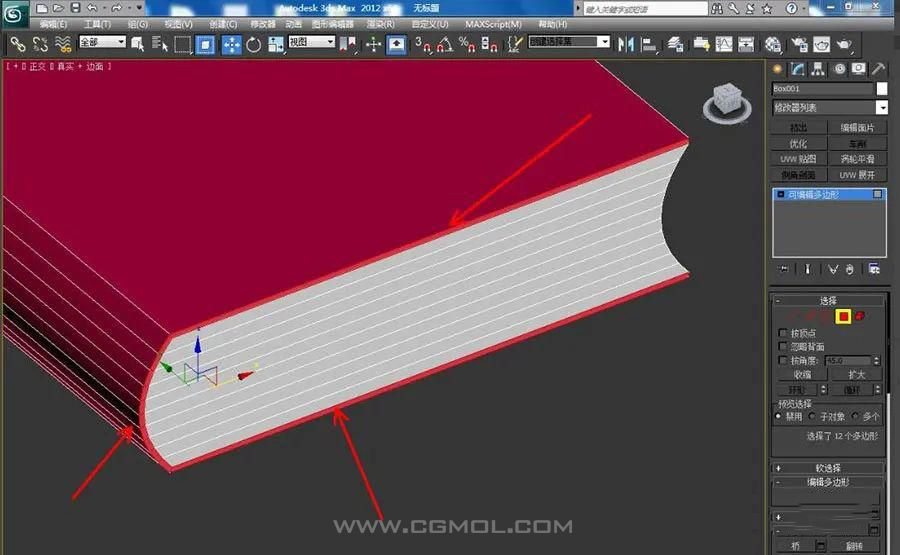

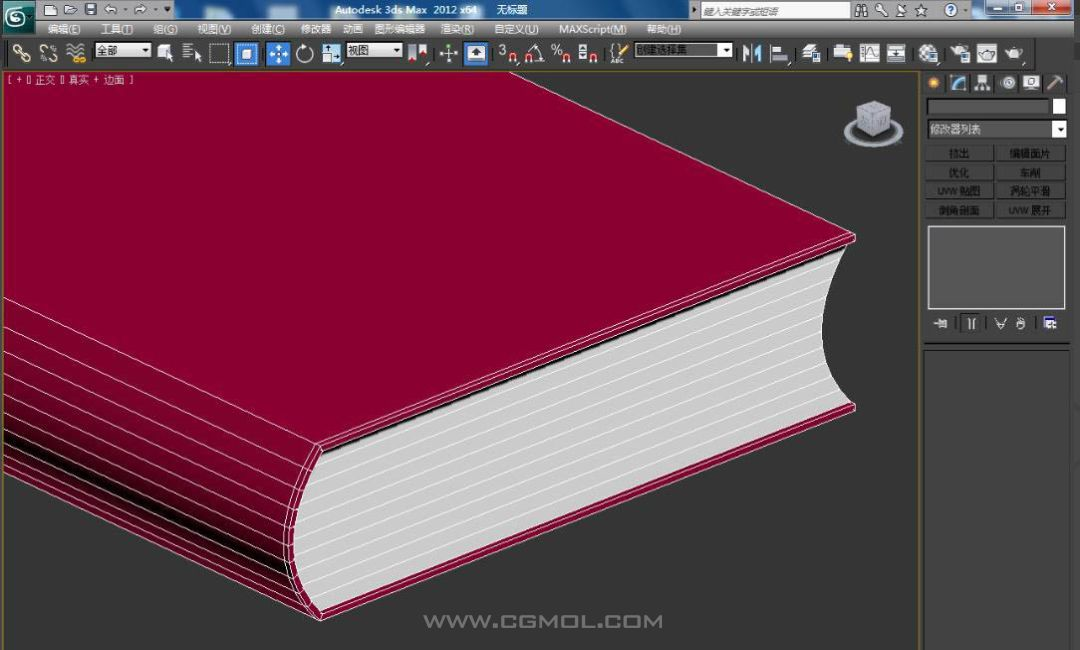
5、最后,点击【 渲染 】将制作好的3d立体书渲染出图即可。
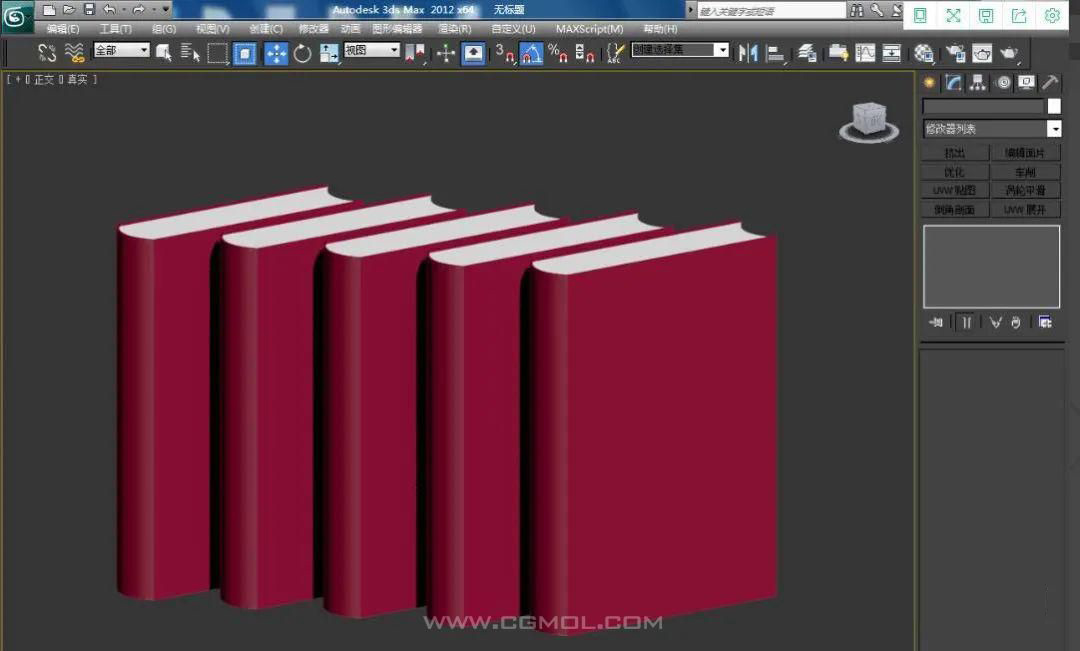
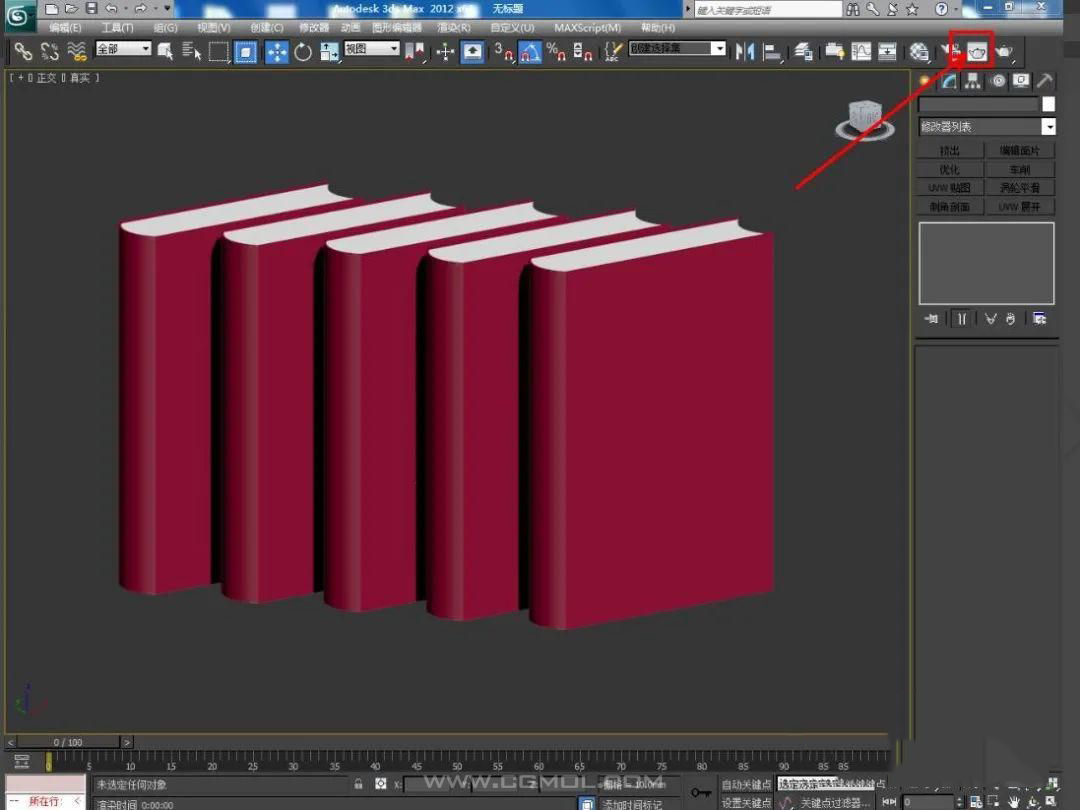
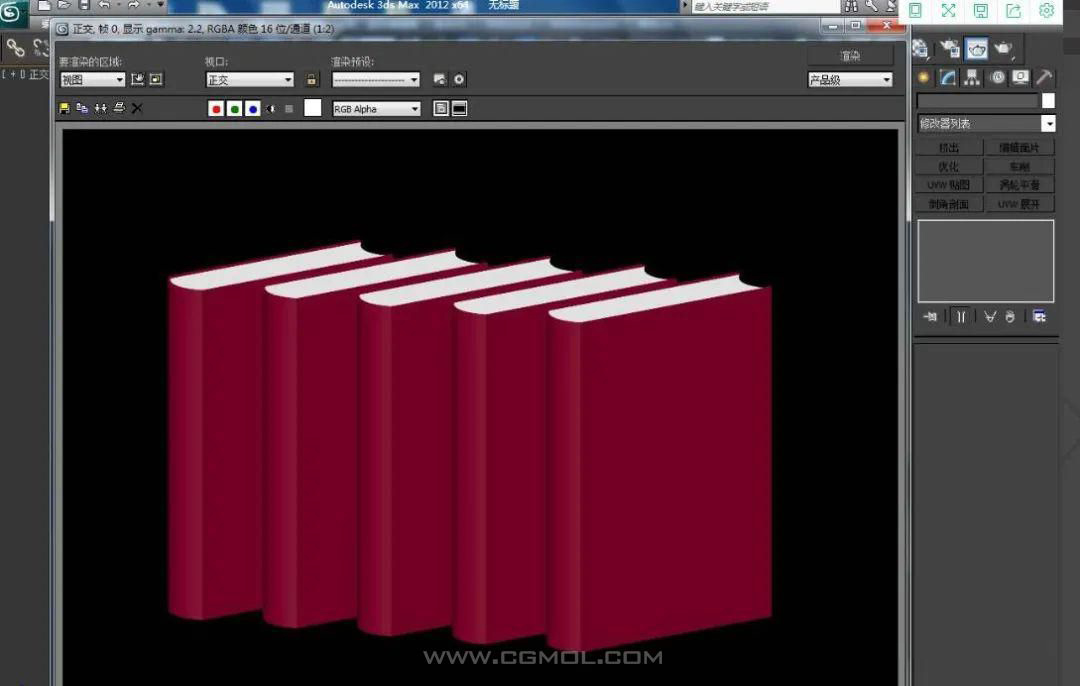
上一篇: max用VR灯光卡死,无反应的三种解决方法 下一篇: Max如何建立圆形的塑料水瓢模型